Si të shkruani shënime në OneNote 2013 në Android

Mësoni si të shkruani shënime në OneNote 2013 në Android me krijimin, hapjen dhe regjistrimin e shënimeve. Aplikoni strategji efektive për menaxhimin e shënimeve tuaja.
Skeda e Formatit të PowerPoint (Mjetet e grafikut) ju lejon të ndryshoni ngjyrën, gjerësinë e rreshtit, fontin ose madhësinë e shkronjave të një elementi grafiku në një rrëshqitje të PowerPoint. Ndiqni këto hapa në skedën Format të PowerPoint për të ndryshuar ngjyrën, gjerësinë e rreshtit, fontin ose madhësinë e shkronjave në një pjesë të grafikut:
Zgjidhni skedën (Mjetet e grafikut) Format.
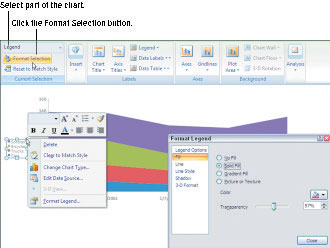
Mjetet në skedën Format janë të njëjtat që gjenden në skedën (Mjetet e vizatimit) Format.
Zgjidhni elementin e grafikut që ka nevojë për një ndryshim të fytyrës.
Ose klikoni grafikun ose zgjidhni emrin e tij në listën rënëse të elementeve të grafikut në këndin e sipërm majtas të dritares.
Formatoni elementin e grafikut që keni zgjedhur.
*Klikoni butonin Përzgjedhja e Formatit për të hapur një kuti dialogu Format. Kutia e dialogut ofron komanda për formatimin e elementit që keni zgjedhur.
*Formatoni elementin e grafikut si çdo objekt në një rrëshqitje . Për shembull, për të ndryshuar fontet në elementin e grafikut që keni zgjedhur, kliko me të djathtën dhe zgjidhni një font në menunë e shkurtoreve.
Shkoni te skeda Home për të ndryshuar madhësinë e shkronjave . Ose hapni listën rënëse në butonin "Plotësimi i formës" në skedën "Format" dhe zgjidhni një ngjyrë të re.
Skeda Layout ofron gjithashtu këto komanda për ndryshimin e ngjyrës së një elementi grafiku:
Zona e parcelës: Ndonjëherë zona e parcelës mbushet me ngjyra. Për të hequr ose ndryshuar këtë ngjyrë, klikoni butonin Plot Area dhe zgjidhni një opsion.
Muri dhe dyshemeja e grafikut 3-D: Grafikët tredimensionale kanë mure grafiku dhe një dysheme grafiku. Klikoni butonin Muri i grafikut dhe për të hequr murin e grafikut ose për të ndryshuar ngjyrën e tij; klikoni butonin Kati i grafikut dhe për të hequr dyshemenë e grafikut ose për të ndryshuar ngjyrën e tij.
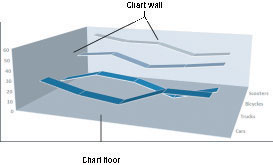
Mësoni si të shkruani shënime në OneNote 2013 në Android me krijimin, hapjen dhe regjistrimin e shënimeve. Aplikoni strategji efektive për menaxhimin e shënimeve tuaja.
Mësoni si të formatoni numrat në një varg teksti në Excel për të përfshirë informacione të sakta dhe tërheqëse për raportet tuaja.
Në Excel 2010, fshini të dhënat apo formatin e qelizave lehtësisht me disa metoda të thjeshta. Mësoni si të menaxhoni përmbajtjen e qelizave me opsione të ndryshme.
Zhvilloni aftësitë tuaja në formatimin e elementeve të grafikut në Excel 2007 përmes metodave të thjeshta dhe efikase.
Mësoni se si të rreshtoni dhe justifikoni tekstin në Word 2010 me opsione të ndryshme rreshtimi dhe justifikimi për të përmirësuar formatimin e dokumenteve tuaja.
Mësoni si të krijoni makro në Excel 2019 për të automatizuar komandat dhe thjeshtuar detyrat tuaja.
Mënyra vizuale dhe e shpejtë për të vendosur një ndalesë skedash në Word 2016 është përdorimi i vizores. Zbulo disa këshilla dhe truke për përdorimin e skedave në këtë program.
Mësoni si të formula boshtet X dhe Y në Excel 2007, duke përfshirë mundësitë e ndryshimit të formatimeve për grafikët e ndryshëm.
Eksploroni se si Excel mund t
Mësoni se si të përdorni veçorinë Find and Replace të Excel 2007 për të gjetur dhe zëvendësuar të dhëna në mënyrë efikase. Kjo udhëzues është e përshtatshme për të gjithë përdoruesit që dëshirojnë të rrisin produktivitetin e tyre.







